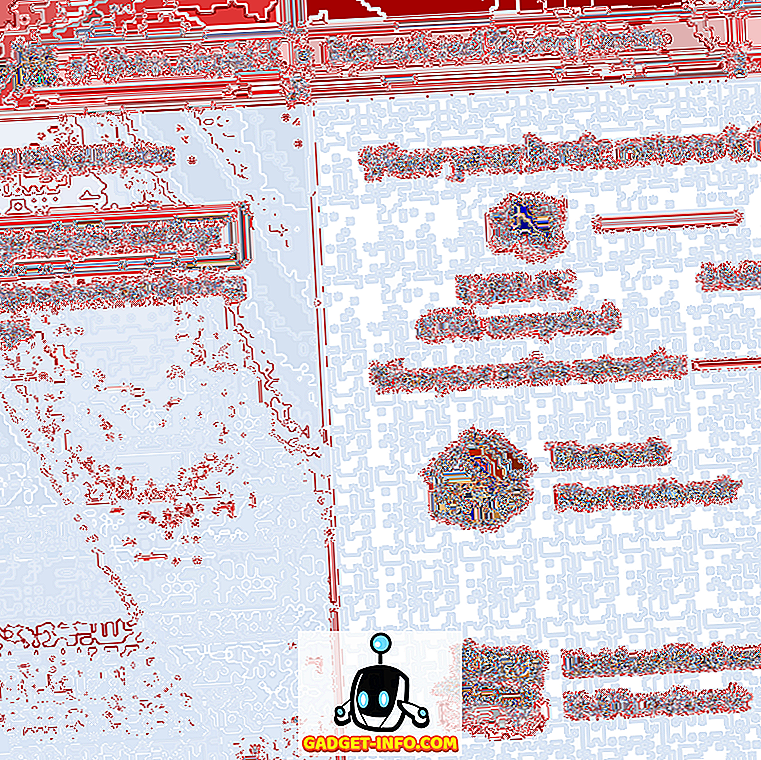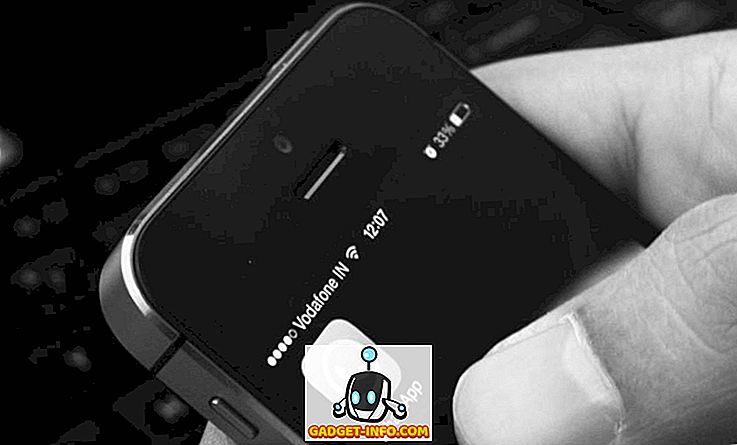Chrome 원격 데스크톱은 휴대 전화에서 PC를 원격 제어 할 때 가장 과소 평가 된 도구 중 하나입니다. Teamviewer와 같은 경쟁자는 분명히 그 성능을 능가하지만 크롬 원격 데스크톱은 여전히 스마트 폰에서 PC를 원격으로 제어하는 가장 단순한 방법입니다. 놀랍게도 Google은 최근 오디오 지원으로 앱을 업데이트했습니다. 즉, 이제 컴퓨터에서 휴대 전화로 오디오를 스트리밍 할 수 있습니다. 또한 PC에서 비디오까지도 스트리밍 할 수 있습니다.
이 가이드에서는 Chrome 원격 데스크톱을 통해 PC에서 Android로 오디오 또는 동영상을 스트리밍하는 방법을 설명합니다.
첫째, Chrome 원격 데스크톱은 PC 및 Mac 용 Chrome 앱으로 제공됩니다. 또한 iOS 및 Android 기기에서 사용할 수 있습니다. 우리의 가이드는 Windows 및 Android 사용자를 대상으로하지만 Mac 및 iOS 사용자에게도 매우 유용합니다. 자, 들어가자.
Windows 및 Android에서 Chrome 원격 데스크톱을 설정하는 방법
1. PC에 Chrome 원격 데스크톱 Chrome 앱을 다운로드하여 설치합니다. 그리고 Google 계정으로 Chrome에 로그인했는지 확인하십시오 .
2. 앱을 연 후에 두 개의 연결 옵션 이있는 대화 상자가 나타납니다. 사용자 대 사용자 연결 및 자신의 컴퓨터와의 연결. 우리는 여기서 원격 기술 지원에 주로 사용되는 사용자 간 연결을 다루지 않을 것입니다. 내 컴퓨터로 "시작하기" 를 클릭 해야 합니다 .

3. 그런 다음 " 원격 연결을 사용 하도록 설정 "해야합니다.

4. 완료되면 Chrome 원격 데스크톱 앱에서 Windows PC에 Chrome 원격 데스크톱 호스트 설치 프로그램을 다운로드하라는 메시지를 표시합니다. " 동의 및 설치 "를 클릭하면 호스트 설치 프로그램이 Chrome에서 다운로드를 시작합니다. 다운로드가 완료되면 설치 프로그램을 실행하십시오.

5. 작업이 끝나면 연결에 대해 6 자리 PIN 을 설정 하라는 메시지가 표시 됩니다 . 이 PIN은 설정 중에 Android 기기에 필요합니다.

6. Android 스마트 폰의 Play 스토어에서 Chrome 원격 데스크톱 앱을 다운로드하여 설치합니다.
7. 앱을 열고 Chrome에서 사용중인 것과 동일한 Google 계정으로 로그인했는지 확인하십시오 . 음, 그게 전부입니다. 그런 다음 내 컴퓨터 목록에 PC 이름이 표시됩니다.

8. PC 이름을 탭 하면 PIN 을 입력 하라는 메시지가 나타납니다. PC에서 설정하는 동안 지정한 6 자리 PIN을 입력하십시오.

9. 그게 전부 야. 이제 PC의 화면이 Android 스마트 폰에 반영됩니다. 이제 음악 플레이어로 이동하고 일부 또는 비디오를 재생할 수 있습니다. 오디오가 동시에 스트리밍됩니다. YouTube에서 동영상을 재생하여 Android 스마트 폰에서 사운드로 동영상을 감상 할 수도 있습니다.

10. 원격 연결을 종료하려면 Windows 바탕 화면의 아래쪽에있는 " 공유 중지 "단추를 클릭하기 만하면됩니다.
Chrome 원격 데스크톱을 사용하기위한 몇 가지 팁
- 가로 방향으로 휴대 전화를 사용하면 전체 화면을 더 잘 볼 수 있습니다.
- 업로드 속도를 향상시켜 음질을 향상시킵니다.
- 장치가 여러 개인 경우 연결 이름을 바꿉니다 .
- 응급 상황이나 오류가 발생한 경우 휴대 전화에서 Ctrl + Alt + Delete 를 실행할 수 있습니다 . 이 명령은 옵션에서 사용할 수 있습니다.
PC에서 Android로 오디오 또는 비디오를 스트리밍 할 준비가 되셨습니까?
Chrome 원격 데스크톱에는 다른 많은 애플리케이션이 있지만 스마트 폰으로 음악이나 동영상을 스트리밍하는 것은 좋지 않습니다. 내 자신의 경험에 대해 말하기; 스트리밍하는 동안 오디오에서 약간의 잡음이 들렸지 만, 내가 말한 것처럼 업로드 속도는 중요합니다.
따라서 PC에서 Android로 미디어를 스트리밍하는 새로운 방식에 대해 어떻게 생각하십니까? 당신의 경험은 어땠습니까? 아래 의견란에 알려주십시오.